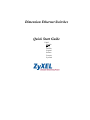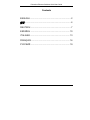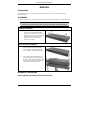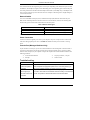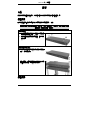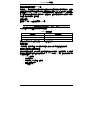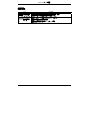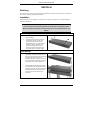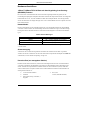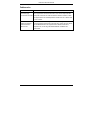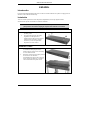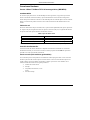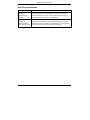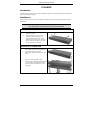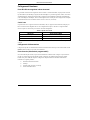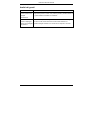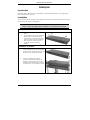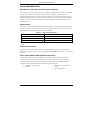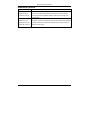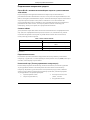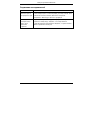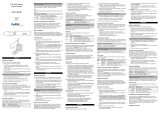ZyXEL Communications Dimension Ethernet Switches Benutzerhandbuch
- Kategorie
- Netzwerk-Switches
- Typ
- Benutzerhandbuch

Dimension Ethernet Switches
Quick Start Guide
3/2005
English
中
文
Deutsch
Espanol
Italiano
Français
Pусский

Dimension Ethernet Switches Quick Start Guide
1
Contents
ENGLISH........................................................................ 2
中文 ................................................................................ 4
DEUTSCH ...................................................................... 7
ESPAÑOL .................................................................... 10
ITALIANO ..................................................................... 13
FRANÇAIS ................................................................... 16
PУССКИЙ .................................................................... 19
Seite wird geladen ...
Seite wird geladen ...
Seite wird geladen ...
Seite wird geladen ...
Seite wird geladen ...

Dimension Ethernet-Switches
7
DEUTSCH
Einleitung
Diese Kurzanleitung dient der Verwendung aller ZyXEL Ethernet-Switche. Das Aussehen ihres Gerätes kann
von den unten gezeigten Abbildungen abweichen.
Installation
Alle Switche können als Einzelgeräte verwendet werden, wobei einige alternativ in 19 Zoll Standardracks
montiert werden können.
Für eine ausreichende Belüftung sollte vor dem Switch ein Freiraum von mindestens
10 cm und hinter dem Switch ein Freiraum von mindestens 8 cm gelassen werden.
Wenn Sie Switche übereinander anordnen, lassen Sie einen Freiraum zwischen den
Geräten.
Tisch-Montage
1. Legen Sie den Switch auf eine glatte,
ebene Unterlage.
2. Sollte Ihr Switch mit nicht montierten
Gummifüßen geliefert worden sein,
bringen Sie diese an jeder Ecke der
Geräteunterseite an. Diese Gummifüße
dienen dem Schutz vor Stößen und
Vibrationen und gewährleisten den
Freiraum zwischen den Geräten wenn
diese übereinander angeordnet werden.
Rack-Montage
1. Richten Sie die Bügel an den seitlich
angeordneten Löchern des Switch aus und
sichern Sie diese mit den dafür vorgesehenen
Schrauben, die kleiner sind, als die
Schrauben die dafür verwendet werden, um
das Gerät im Rack zu befestigen. Gehen Sie
analog dazu mit dem anderen Bügel vor.
2. Nachdem beide Montagebügel angebracht
sind, positionieren Sie den Switch im Rack,
indem Sie die Löcher der Montage-bügel an
den Montagelöchern des Rack ausrichten.
Sichern Sie den Switch mit den Rack-
Schrauben.

Dimension Ethernet-Switches
8
Hardware-Anschlüsse
10Base-T/100Base-TX RJ-45 Ports mit Auto-Negotiating, Auto-Sensing-
(MDI/MDIX)-Funktion
Ihr Switch ist mit 10/100/1000 Mbit/s-RJ-45-Ports mit Auto-Negotiating-Funktion ausgestattet, die die
Geschwindigkeit empfangener Datenpakete automatisch erkennen und entsprechend einstellen. Sie ermöglichen
Datentransferraten von 10, 100, oder 1000 Mbit/s im Halb- oder Vollduplex-Modus. Auto-Sensing bedeutet,
dass Sie den Switch über ein Straight-Through- oder Crossover-Netzwerkkabel mit einem Computer oder einem
Hub verbinden können.
Netzwerkkabel
Für RJ-45-Ports können Sie UTP (unshielded twisted-pair)- oder STP (shielded twisted-pair)-Netzwerkkabel
verwenden. Achten Sie darauf, dass die Kabellänge zwischen den Anschlüssen weniger als 100 Meter beträgt.
Die folgende Tabelle verdeutlicht die für die verschiedenen Geschwindigkeiten verwendeten Netzwerkkabel-
typen
Tabelle 1 Netzwerkkabeltypen
GESCHWINDIGKEIT NETZWERKKABELTYP
10Mbit/s 100Ω 2-paarig UTP/STP Cat. 3,4 oder 5
100Mbit/s 100Ω 2-paarig UTP/STP Cat. 5
1000Mbit/s 100Ω 4-paarig UTP/STP Cat. 5
Die LNK/ACT-LED sollte aufblinken, wenn Daten zwischen Ihrem Switch und einem angeschlossenen Gerät
versendet werden.
Stromversorgung
Verbinden Sie das eine Ende des mitgelieferten Stromkabels oder Netzteils mit dem dafür vorgesehenen
Anschluss am Switch. Verbinden Sie nun das andere Ende mit der entsprechenden Stromquelle. Die PWR-LED
sollte leuchten, wenn der Switch mit Spannung versorgt wird.
Konsolen-Port (nur managebare Switche)
Besitzt Ihr Switch einen Konsolen-Port, so können Sie zu Konfigurationszwecken eine Terminal-Emulation
verwenden. Verbinden Sie den männlichen 9-Pin-Stecker eines Konsolenkabels mit dem Konsolen-Port des
Switch. Verbinden Sie entsprechend den weiblichen Stecker mit einem seriellen Port (COM1, COM2 oder
anderer COM-Port) Ihres Computers. Richten Sie die Terminal-Emulations-Software auf Ihrem Rechner mit
den folgenden Parametern ein:
VT100 Terminal-Emulation
9600 Bit/s
Keine Parität (Parity), 8 Datenbits, 1
Stopp-Bit
Kein „Flow
Control“ (Datenflusskontrolle)

Dimension Ethernet-Switches
9
Fehlersuche
PROBLEM KORREKTURMASSNAHME
Nach Anschluss der
Stromversorgung
leuchtet keine der LEDs
Stellen Sie sicher, dass das mitgelieferte Stromkabel oder Netzteil mit dem
dafür vorgesehenen Anschluss am Switch, bzw. mit der entsprechenden
Stromquelle verbunden ist. Sollte das Problem weiterhin bestehen, haben
Sie möglicherweise ein Hardwareproblem. Wenden Sie sich in diesem Fall
an Ihren Händler.
Bei Anschluss eines
Gerätes leuchtet bzw.
blinkt die LNK/ACT-
LED nicht auf.
Stellen Sie sicher, dass die angeschlossenen Geräte angeschaltet und
ordnungsgemäß mit Ihrem Switch verbunden sind. Achten Sie auch darauf,
dass die Netzwerkkarten der angeschlossenen Geräte funktionieren.
Überprüfen Sie, ob die Länge des Netzwerkkabels 100 Meter nicht
überschreitet.
Seite wird geladen ...
Seite wird geladen ...
Seite wird geladen ...
Seite wird geladen ...
Seite wird geladen ...
Seite wird geladen ...
Seite wird geladen ...
Seite wird geladen ...
Seite wird geladen ...
Seite wird geladen ...
Seite wird geladen ...
Seite wird geladen ...
-
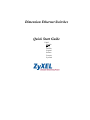 1
1
-
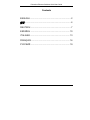 2
2
-
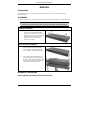 3
3
-
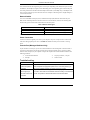 4
4
-
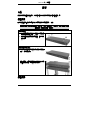 5
5
-
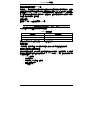 6
6
-
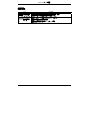 7
7
-
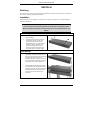 8
8
-
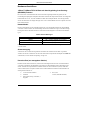 9
9
-
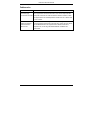 10
10
-
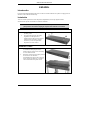 11
11
-
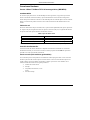 12
12
-
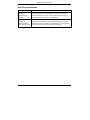 13
13
-
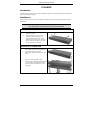 14
14
-
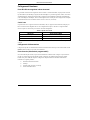 15
15
-
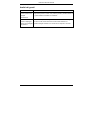 16
16
-
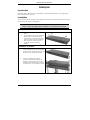 17
17
-
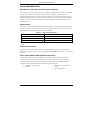 18
18
-
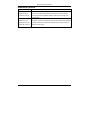 19
19
-
 20
20
-
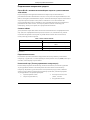 21
21
-
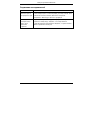 22
22
ZyXEL Communications Dimension Ethernet Switches Benutzerhandbuch
- Kategorie
- Netzwerk-Switches
- Typ
- Benutzerhandbuch
in anderen Sprachen
- English: ZyXEL Communications Dimension Ethernet Switches User manual
- français: ZyXEL Communications Dimension Ethernet Switches Manuel utilisateur
- español: ZyXEL Communications Dimension Ethernet Switches Manual de usuario
- italiano: ZyXEL Communications Dimension Ethernet Switches Manuale utente
- русский: ZyXEL Communications Dimension Ethernet Switches Руководство пользователя